Kamu dapat mencari median di Excel yang mudah.
Median adalah nilai tengah dari data yang sudah diurutkan. Nilai median itu mampu diperoleh dari data yang jumlahnya genap sebanyak n yang terdapat di antara data ke–(n/2) dan ke–(n/2 + 1). Adapun, nilai median dari data yang jumlahnya ganjil sebanyak m merupakan data ke–(m/2 + 1).
Jika data tunggal, nilai median mampu diperoleh dari mengurutkan datanya lalu mencari nilai tengahnya. Contohnya diketahui data tunggal terurut ialah 45, 48, 55, 68, 70, 82, dan 88. Adapun nilai median dari kumpulan nilai-nilai data tunggal itu ialah 68.
Rumus mencari median di Excel
= MEDIAN(number1:[number2], ...)
Keterangan:
- Ketik tanda sama dengan { = } di cell yang hendak menjadi tempat median ditempatkan.
- Lalu ketik MEDIAN dan diikuti dengan tanda kurung buka { ( }.
- Dalam perintah number1 : number2, kamu hanya cukup memasukkan angka-angka dari range data dengan cara memblok semua data yang dipunyai guna memperoleh nilai median.
- Jika kamu sudah selesai memblok setiap angka di datamu, maka ketik tanda kurung tutup { ) }.
- Kemudian, klik tombol Enter dan Selesai! Nilai yang akan tertera di cell yang sudah dipilih sebelumnya adalah nilai median yang dihasilkan dari rumus itu.
Lihat contoh mencari median di Excel berikut!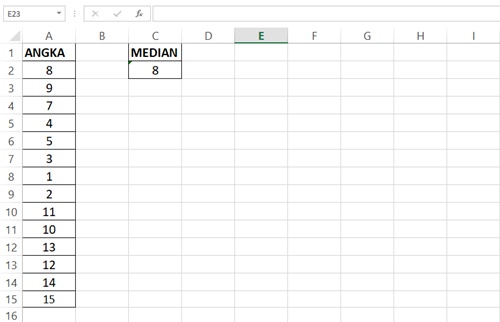
Dari gambar tersebut, diperoleh 8 sebagai median dari angka-angka yang dipunyai. Angka 8 ini sendiri merupakan angka dari diantara angka (7 dan 9) sebab kamu jumlah angka dibarisan tersebut berjumlah 15.
Selain itu, kamu juga dapat mencoba beberapa hal sebagai berikut:
1. Menghitung harga asli dari barang yang sudah didiskon dengan Excel
Lani membeli notebook sebesar Rp. 3.750.000, harga itu adalah harga laptop yang sudah didiskon 25%, tetapi Lani tidak mengetahui harga aslinya barang tersebut. Hal tersebut membuat Lani mencari cara menghitungnya di excel.
Kamu dapat melakukan cara menghitung (B2*C2)/(100%-C2), sehingga hasilnya ialah Rp. 1.250.000. Lani mampu menambahkannya dengan harga awal, 1.250.000 + 3.750.000 = 5.000.000. Jadi, harga awal laptop ialah Rp. 5.000.000.
2. Menghitung mean di Excel
Menghitung mean di Excel, yakni:
- Apabila kamu hendak menghitung jumlah rata-rata dari angka 20, 30, 20, 10, 30, 10. Maka cara dalam menghitung rumus rata-rata Excel ialah:
- Masukkan angka itu di kolom yang hendak dihitung.
- Kemudian, posisikan kursor pada baris nilai rata-rata dan ketikkan rumus =average(D5:D14) lalu klik enter.
- Guna memasukkan data secara mudah, usai rumus =average, tandai seluruh data dari kolom C baris 2 hingga baris 11 dan beri tanda tutup kurung. Terakhir, tap enter.
3. Mencari ranking di Excel
Adapun langkah-langkah mencari ranking di Excel, yakni:
- Pertama, siapkan data yang akan diurutkan. Kamu tentu membutuhkan data yang ingin diurutkan. Supaya lebih mudah, berikan keterangan di masing-masing kolom. Sehingga, kamu dapat mengidentifikasi data sesuai dengan kebutuhan.
- Selanjutnya, jumlahkan data apabila dibutuhkan. Jika kamu memiliki data lebih dari satu dan memerlukan nilai akhirnya guna di-ranking, maka jumlahkan data terlebih dulu. Kamu dapat memakai rumus SUM guna mempercepat penjumlahan. Melalui tahap ini, jika data punyamu adalah data tunggal.
- Ketikkan rumus =RANK atau =RANK.EQ pada baris yang dibutuhkan. Apabila telah mempunyai nilai total atau data tunggal, langkah berikutnya yaitu mulai masukkan rumus.
- Ketikkan =RANK atau =RANK.EQ di sel yang diinginkan.
- Kemudian, tekan sel pertama yang akan dijadikan peringkat
=RANK(angka; ref; [order])
- Lalu, pilih data atau jumlah pertama yang akan kamu peringkat. Contohnya kamu mempunyai 10 baris data, maka ketuk data nomor satu. Data tersebut nantinya menempati posisi ‘angka’ seperti detail rumus tersebut. Jangan lupa akhiri data dengan tanda titik koma.
- Kamudian, blok seluruh data yang akan di-ranking
=RANK(angka; ref; [order]). Selanjutnya, pilih seluruh data yang akan diurutkan peringkat. Apabila kamu mempunyai 10 data, maka blok seluruh sel dari baris pertama sampai ke sepuluh. Tambahkan $ di antara huruf baris dengan angka. Contohnya, =RANK(f1; f$1:f$10). Ini penting untuk menghindari eror ketika penghitungan data jumlah banyak.
- Selanjutnya, tekan ‘enter’ di keyboard. Apabila sudah, kamu cukup ‘mengunci’ rumus dengan klik tombol ‘enter’ atau ‘return’ di keyboard. Maka, secara otomatis muncul peringkat data pertama punyamu.